window10电脑开不开机解决方法 windows10开不开机怎么办
当用户在长时间使用window10电脑的过程中,难免也会遇到一些系统或者硬件故障导致无法正常开机的情况,例如近日就有用户反馈自己window10系统在启动时来时开不了机,怎么尝试都不行,对此windows10开不开机怎么办呢?接下来小编就来教大家window10电脑开不开机解决方法。
具体方法:
方法一:进入安全模式修复
1、首先排查一下电源问题,查看连接线有没有脱落,接触不良的情况。没有就按下开机键,如果出现系统徽标时长按电源键关机,重复三次。(进不了安全模式可能出现了系统问题或者硬件,可以先尝试U盘重装系统解决)
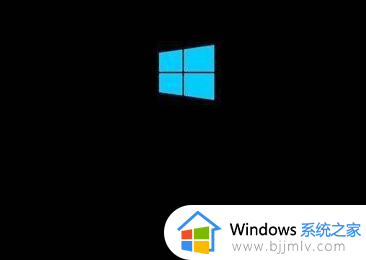
2、等待诊断修复完成后,点击高级选项。
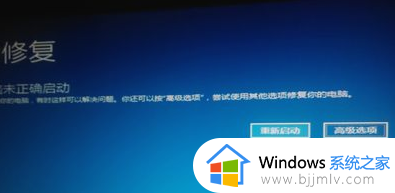
3、选择疑难解答>>高级选项>>启动设置,点击重启按钮。
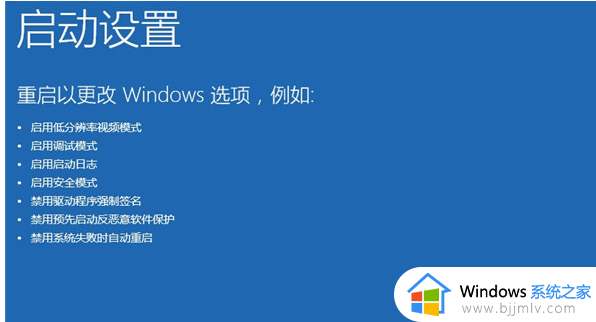
4、按下F4进入安全模式。
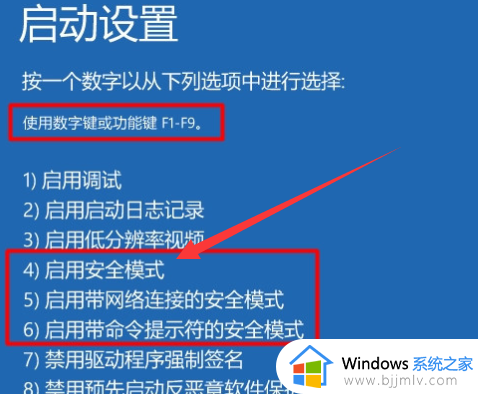
5、在安全模式下卸载最近安装的软件,驱动,查杀病毒。最好回忆一下在电脑无法开机之前有没有对它进行设置,便于快速解决问题。

方法二:如果无法进入安全模式大部分就是硬件问题了
1、先检查一下显示器问题,可以将显示器的数据线拔下,只接电源线,如果显示无信号显示器就没有问题。
2、拆机处理,找到主板上的内存条,掰开两侧的卡扣,取下内存条。使用橡皮擦拭一下金手指,重新装回尝试开机。如果有其他内存条也可以将其替换一下尝试开机。
如果没有问题就使用同样的方法检测一下显卡问题。

3、硬盘可以尝试换一个接口连接,等待几分钟后再开机。

方法三:重装系统
如果以上方法都排查了还是黑屏现象,我们可以采取U盘重装系统的方法来解决问题。
以上就是小编告诉大家的window10电脑开不开机解决方法了,有出现这种现象的小伙伴不妨根据小编的方法来解决吧,希望能够对大家有所帮助。
window10电脑开不开机解决方法 windows10开不开机怎么办相关教程
- 电脑开机慢怎么解决windows10 电脑win10系统开机慢如何解决
- win10无法开机怎么办 win10电脑开不了机如何解决
- win10系统不能开机怎么办 win10电脑无法正常开机修复方法
- win10开机出现logonui的窗口怎么办 win10开机出现logonui进不去解决方法
- windows10取消开机密码设置方法 windows10电脑怎样取消开机密码
- windows10此电脑双击打不开怎么办 windows10双击打不开此电脑解决方法
- win10设置不了开机密码怎么办 windows10无法设置开机密码如何修复
- win10关机自动开机怎么回事 window10关机后自动开机怎么解决
- 电脑重装系统开不了机怎么办win10 重装win10系统后开不了机的解决方法
- 电脑开不了机怎么办win10 win10电脑开不了机是什么原因
- win10如何看是否激活成功?怎么看win10是否激活状态
- win10怎么调语言设置 win10语言设置教程
- win10如何开启数据执行保护模式 win10怎么打开数据执行保护功能
- windows10怎么改文件属性 win10如何修改文件属性
- win10网络适配器驱动未检测到怎么办 win10未检测网络适配器的驱动程序处理方法
- win10的快速启动关闭设置方法 win10系统的快速启动怎么关闭
热门推荐
win10系统教程推荐
- 1 windows10怎么改名字 如何更改Windows10用户名
- 2 win10如何扩大c盘容量 win10怎么扩大c盘空间
- 3 windows10怎么改壁纸 更改win10桌面背景的步骤
- 4 win10显示扬声器未接入设备怎么办 win10电脑显示扬声器未接入处理方法
- 5 win10新建文件夹不见了怎么办 win10系统新建文件夹没有处理方法
- 6 windows10怎么不让电脑锁屏 win10系统如何彻底关掉自动锁屏
- 7 win10无线投屏搜索不到电视怎么办 win10无线投屏搜索不到电视如何处理
- 8 win10怎么备份磁盘的所有东西?win10如何备份磁盘文件数据
- 9 win10怎么把麦克风声音调大 win10如何把麦克风音量调大
- 10 win10看硬盘信息怎么查询 win10在哪里看硬盘信息
win10系统推荐